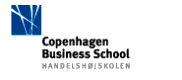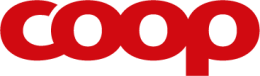Spørgsmål og svar
Hvordan sættes integration til Microsoft 365 kalender op?
Hvordan sættes integration til Microsoft 365 kalender op?
OBS! GECKO Booking yder ikke support på opsætning i eksterne tjenester såsom Microsoft Azure.
Selve førstegangsopsætningen er opdelt i følgende 2 trin:
1) Oprettelse af App registration i jeres Microsoft Entra i Microsoft Azure:
- Type:
- Single Tenant
- Web Redirect URIs (OBS: serveradressen nedenfor skal ændres hvis I er placeret på en anden server end https://www.geckobooking.dk):
- https://www.geckobooking.dk/azure/webhook.php
- https://www.geckobooking.dk/azure/azure.php
- API permissions (Microsoft Graph):
- Calendars.ReadWrite (Application)
- Calendars.ReadWrite (Delegated)
- offline_access (Delegated)
- openid (Delegated)
- User.Read (Delegated)
- Certificates & secrets:
- Opret Client secret til GECKO (OBS vigtigt: det er indholdet af value der skal bruges)
2) Opsætning i GECKO
- Først skal funktionen aktiveres

- Udfyld felterne under 'Indstillinger -> Avancerede indstillinger -> Back-end: Office 365 kalender integration' med oplysningerne fra jeres Azure App ovenfor:
- Directory (tenant) ID
- Application (client) ID
- Client secret (OBS vigtigt: det er værdien fra value der skal bruges)

Under 'Indhold af eksporteret bookinger' kan du vælge at tilføje tekst og erstatningskoder til 'Overskrift' og 'Beskrivelse'
(For mere information omkring 'Erstatningskoder' klik her).
Dette giver dig mulighed for at tilføje den tekst der vises på din kalender.
Næste skridt er så at koble de enkelte kalendere sammen med den respektive Office 365 kalender. Se her hvordan det gøres
Hvorfor vælge GECKO Booking?
Personlig og gratis support fra kompetente medarbejdere via telefon og e-mail.
Systemet kan skræddersys til dine behov.
Betal kun for de funktioner du har behov for og med mulighed for at udvide løbende.
Opfylder GDPR 100%. Årlig ISAE 3000 revisionserklæring.
Prøv en gratis og uforpligtende demo fra Gecko Booking & Administration
Udfyld formularen, så modtager du en demo hurtigst muligt.
Vores kunder
Over 1000 virksomheder
Vi giver ro i dagligdagen med et system man kan stole på.